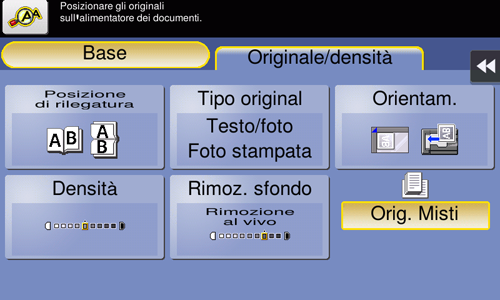Esecuzione di una copia
Esecuzione di una copia (flusso operativo di base)
Questa sezione spiega la procedura di base per eseguire una copia nella modalità Visualizzazione ingrandita.
Caricare l'originale.
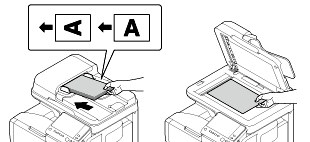
Fare clic su [Copia].
Premere il tasto Visualizzazione ingrandita (predefinito: tasto di registrazione 1).

Specificare il formato dell'originale da scansionare.
 Se non si imposta correttamente il formato originale, l'immagine potrebbe risultare tagliata. Per informazioni dettagliate su come specificare il formato originale, fare riferimento a [Selezionare il formato originale da scansionare (Formato originale)] (impostazione predefinita: [8-1 / 2
Se non si imposta correttamente il formato originale, l'immagine potrebbe risultare tagliata. Per informazioni dettagliate su come specificare il formato originale, fare riferimento a [Selezionare il formato originale da scansionare (Formato originale)] (impostazione predefinita: [8-1 / 2  11] (area pollici) / [A4] (area centimetri)).
11] (area pollici) / [A4] (area centimetri)).Se necessario, configurare le impostazioni di copia.
 Quando si specifica la finitura di un lavoro di copia, fare riferimento a [Impostazioni copia (Base)] .
Quando si specifica la finitura di un lavoro di copia, fare riferimento a [Impostazioni copia (Base)] . Quando si specifica l'originale da copiare, fare riferimento a [Impostazioni copia (Originale/densità)] .
Quando si specifica l'originale da copiare, fare riferimento a [Impostazioni copia (Originale/densità)] . Per configurare nuovamente le impostazioni, premere il tasto Reimposta.
Per configurare nuovamente le impostazioni, premere il tasto Reimposta.
Se necessario, inserire il numero di copie utilizzando la Tastiera.
 Per visualizzare la Tastiera, fare clic sul numero di copie.
Per visualizzare la Tastiera, fare clic sul numero di copie. Premendo il tasto 10 Tastierino num. (predefinito: tasto di registrazione 3) vene visualizzata la Tastiera sul Pannello a sfioramento, che consente di inserire valori numerici.
Premendo il tasto 10 Tastierino num. (predefinito: tasto di registrazione 3) vene visualizzata la Tastiera sul Pannello a sfioramento, che consente di inserire valori numerici. Per modificare il numero di copie, premere [C] (Cancella).
Per modificare il numero di copie, premere [C] (Cancella).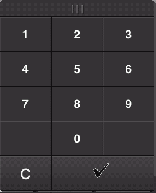
Premere il tasto Avvio.
L'originale sarà scansionato ed inizierà l'esecuzione della copia.
 Se si preme il tasto Stop mentre si scansiona o stampa un originale, l'elaborazione viene interrotta e viene visualizzato un elenco dei lavori inattivi. Per annullare l'operazione, eliminare i lavori interrotti dall'elenco.
Se si preme il tasto Stop mentre si scansiona o stampa un originale, l'elaborazione viene interrotta e viene visualizzato un elenco dei lavori inattivi. Per annullare l'operazione, eliminare i lavori interrotti dall'elenco. Se compare [Pronto ad accettare altro lavoro] mentre vi è una stampa in corso, è possibile scansionare l'originale successivo.
Se compare [Pronto ad accettare altro lavoro] mentre vi è una stampa in corso, è possibile scansionare l'originale successivo.
 Reference
Reference Se necessario, è possibile modificare o specificare i valori predefiniti di Ingrandimento. Per informazioni dettagliate consultare [Configurazione delle Operazioni di Ingrandimento] .
Se necessario, è possibile modificare o specificare i valori predefiniti di Ingrandimento. Per informazioni dettagliate consultare [Configurazione delle Operazioni di Ingrandimento] .
Eseguire una Stampa di Prova (Copia di prova)
Prima di iniziare una copia effettiva, occorre fare una copia di prova singola per verificare se risulta accettabile.
Quando si eseguono molte copie, è necessario utilizzare la funzione copia di prova per evitare che si verifichino numerosi errori di copia.
Caricare l'originale.
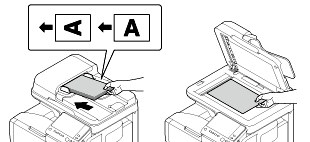
Fare clic su [Copia].
Premere il tasto Visualizzazione ingrandita (predefinito: tasto di registrazione 1).

Se necessario, configurare le impostazioni di copia.
 Quando si specifica la finitura di un lavoro di copia, fare riferimento a [Impostazioni copia (Base)] .
Quando si specifica la finitura di un lavoro di copia, fare riferimento a [Impostazioni copia (Base)] . Quando si specifica l'originale da copiare, fare riferimento a [Impostazioni copia (Originale/densità)] .
Quando si specifica l'originale da copiare, fare riferimento a [Impostazioni copia (Originale/densità)] . Per configurare nuovamente le impostazioni, premere il tasto Reimposta.
Per configurare nuovamente le impostazioni, premere il tasto Reimposta.
Inserire il numero di copie con la Tastiera, quindi fare clic su [OK].
 Per visualizzare la Tastiera, fare clic sul numero di copie.
Per visualizzare la Tastiera, fare clic sul numero di copie. Premendo il tasto 10 Tastierino num. (predefinito: tasto di registrazione 3) vene visualizzata la Tastiera sul Pannello a sfioramento, che consente di inserire valori numerici.
Premendo il tasto 10 Tastierino num. (predefinito: tasto di registrazione 3) vene visualizzata la Tastiera sul Pannello a sfioramento, che consente di inserire valori numerici. Per modificare il numero di copie, premere [C] (Cancella).
Per modificare il numero di copie, premere [C] (Cancella).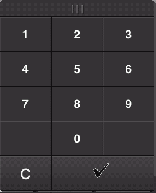
Selezionare [Stamp] oppure premere il tasto Anteprima (predefinito: tasto di registrazione 4).

 Se l'originale è caricato nell'ADF, viene eseguita una copia. Andare al passo 10.
Se l'originale è caricato nell'ADF, viene eseguita una copia. Andare al passo 10. Se l'originale è caricato sul Vetro di esposizione, passare al punto 7.
Se l'originale è caricato sul Vetro di esposizione, passare al punto 7.Caricare il lotto successivo dell'originale, poi premere il tasto Avvio.
Una volta effettuata la scansione di tutti gli originali, toccare [Fine].
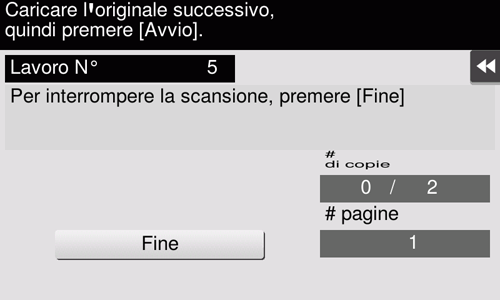
Premere il tasto Avvio.
Le operazioni di copia iniziano per una singola copia.
Controllare la copia di prova.
 Per configurare nuovamente le impostazioni di copia o reinserire il numero di copie, premere il tasto Stop.
Per configurare nuovamente le impostazioni di copia o reinserire il numero di copie, premere il tasto Stop. Per annullare l'operazione, premere il tasto Reimposta che annulla l'impostazione.
Per annullare l'operazione, premere il tasto Reimposta che annulla l'impostazione.Quando si eseguono le copie rimanenti, fare clic su [Stampa].
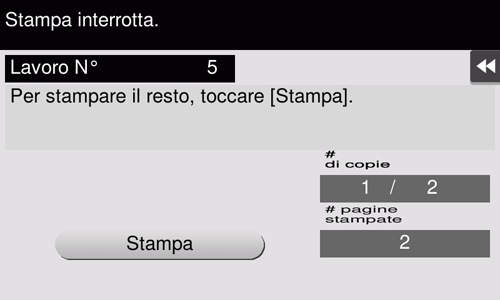
Le operazioni di copia si avviano per le copie rimanenti.
Impostazioni copia ([Base])
- Selezione del colore della copia (Colore)
- Selezionare il formato originale da scansionare (Formato originale)
- Selezione del formato e della tipologia di carta da copiare (Carta)
- Ingrandire o ridurre un'immagine originale con il valore zoom (Zoom)
- Utilizzando la funzione Fronte-retro/comb (2 lati/Combinazione)
- Fascicolazione carta copiata (Finitura)
Selezione del colore della copia ([Colore])
L'originale è copiato utilizzando il colore selezionato.
Ci sono cinque modalità di colore: [Colore autom] per copiare in base al colore dell'originale, [Colore], [2 colori], [Monocolore], e [Cop. ton.(Bk)].
Fare clic su [Base] - [Colore].
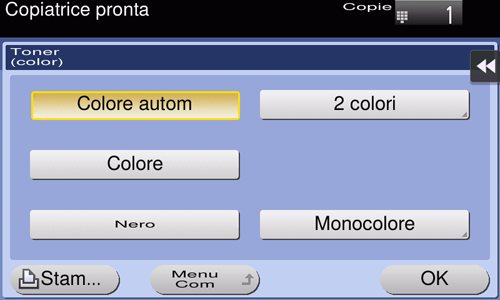
Impostazioni
Descrizione
[Colore automatico]
Premere questo tasto per selezionare automaticamente [Colore] o [Cop. ton.(Bk)] a seconda del colore dell'originale scansionato durante la copia.
[2 colori]
Premere questo tasto per eseguire una copia nei due colori specificati. Questo costa meno rispetto alla copia a colori.
Nell'originale scansionato, viene copiata un'area da colorare con il colore specifico, ed un 'area che deve essere nero su nero.
[Colore]
Premere questo tasto per eseguire una copia in modalità a colori indipendentemente dal colore dell'originale scansionato.
[Nero]
Premere questo tasto per eseguire una copia in bianco e nero, indipendentemente dal colore dell'originale scansionato.
[Monocromia]
Copiare nel monocolore selezionato. In questo modo si otterranno copie a colori a un costo inferiore rispetto a quelle stampate utilizzando tutti i colori.
L'originale è copiato convertendo le differenze di colore (densità di colore apparente) e i livelli di gradazione nelle differenze di densità del monocolore.
Selezionare il formato originale da scansionare ([Formato originale])
Selezionare il formato dell'originale da scansionare.
Premere [Base] - [Formato originale].

Impostazioni
Descrizione
[Metr. Formate]
Selezionare questa opzione per scansionare un originale di dimensioni metriche. Toccare [Dim. metriche] e selezionare un formato metrico standard.
[Dim. Pollici]
Selezionare questa opzione per scansionare un originale in dimensioni pollici. Toccare [Dim. pollici] e selezionare un formato pollici standard.
[Altri]
Selezionare questa opzione per scansionare una cartolina (4
 6, oppure A6 card), oppure un originale di formato diverso da quello in formato pollici o metrico.
6, oppure A6 card), oppure un originale di formato diverso da quello in formato pollici o metrico.
Selezione del formato e della tipologia di carta da copiare ([Carta])
Questa macchina seleziona automaticamente la carta sulla base del formato dell'originale rilevato durante l'esecuzione di una copia. Se necessario è possibile specificare il tipo di carta o il formato diverso dall'originale per eseguire una copia.
E' anche possibile modificare il formato e la tipologia di carta caricata nel vassoio carta.
Fare clic su [Base] - [Carta].
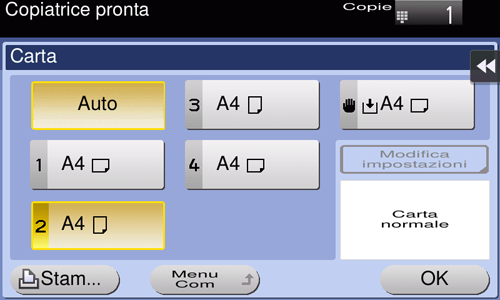
Impostazioni
Descrizione
[Auto]
Premere questo pulsante per selezionare automaticamente il formato dell'originale quando si effettua una copia.
[1] - [3]
Fare clic su questo tasto per specificare la carta caricata in uno dei vassoi da Vassoio 1 a Vassoio 3 ed eseguire una copia.
Le opzioni Vass 2 e Vass 3 sono disponibili se è installata l'unità di alimentazione opzionale.
[
 ]
]Fare clic su questo pulsante per copiare su carta caricata nel Vassoio bypass.
[Modif. impostazioni]
Se necessario, modificare le impostazioni del formato e tipo relative alla carta caricata nel vassoio selezionato.
 [Tipo Carta]: selezionare il tipo di carta caricato nel vassoio selezionato.
[Tipo Carta]: selezionare il tipo di carta caricato nel vassoio selezionato. [Formato carta]: selezionare il formato di carta caricato nel vassoio selezionato. Questa opzione è disponibile quando è selezionato [1] oppure [
[Formato carta]: selezionare il formato di carta caricato nel vassoio selezionato. Questa opzione è disponibile quando è selezionato [1] oppure [ ].
].
Quando rimangono pochi fogli di carta nel vassoio, appare un'icona che indica la quantità di carta rimanente.
Icona | Descrizione |
|---|---|
| Indica la presenza di pochissima carta nel vassoio carta. |
| Indica la mancanza di carta nel vassoio. |
Quando nel vassoio viene caricata carta normale o riciclata, appare un'icona che indica il tipo di carta.
Icona | Tipo di carta |
|---|---|
| Solo un lato |
| Carta speciale |
| Spessore 1 |
| Spessore 1+ |
| Spessore 2 |
| Carta intestata |
| Carta colorata |
| Busta |
| Lucido 1 |
| Lucido 1+ |
| Lucido 2 |
| Cartolina |
| Foglio di etichette |
| Carta Ut. 1 |
| Carta Ut. 2 |
| Carta Ut. 3 |
| Carta Ut. 4 |
| Carta Ut. 5 |
| Normale (Duplex 2 lato) |
| Spessore 1 (Duplex 2 lato) |
| Spessore 1+ (Duplex 2 lato) |
| Spessore 2 (Duplex 2 lato) |
| Carta Ut. 1 (Duplex 2 lato) |
| Carta Ut. 2 (Duplex 2 lato) |
| Carta Ut. 3 (Duplex 2 lato) |
| Carta Ut. 4 (Duplex 2 lato) |
| Carta Ut. 5 (Duplex 2 lato) |
 Tips
Tips La carta utente è una carta speciale nella quale vengono registrati il peso e le impostazioni di regolazione supporto. Per ulteriori dettagli, contattate il tecnico dell'assistenza.
La carta utente è una carta speciale nella quale vengono registrati il peso e le impostazioni di regolazione supporto. Per ulteriori dettagli, contattate il tecnico dell'assistenza.
Ingrandire o ridurre un'immagine originale con il valore zoom ([Zoom])
Ingrandire o ridurre un'immagine con il valore zoom specificato per eseguire una copia.
Si può automaticamente specificare il valore zoom in base al formato e al tipo di carta originale selezionando uno dei valori zoom registrati o inviando manualmente un valore zoom arbitrario.
Fare clic su [Base] - [Zoom].
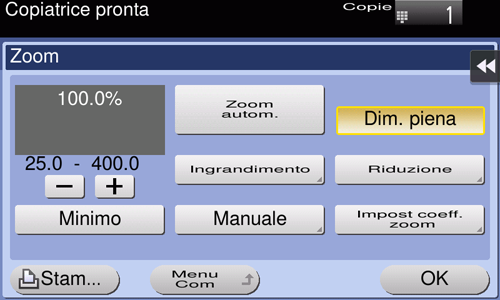
Impostazioni
Descrizione
[Zoom autom.]
Premere questo pulsante per eseguire automaticamente una copia con il valore zoom ottimale per adeguare l'immagine dell'originale al formato carta. È utile in quanto non è necessario specificare il valore zoom.
[Intero]
Premere questo tasto per copiare un'immagine originale con lo stesso formato dell'originale (x1,0).
[Ingrand.]
Premere questo tasto per selezionare uno zoom preimpostato quando si ingrandisce un originale di formato standard su una carta di formato standard utilizzata per la copia.
[Riduci]
Premere questo tasto per selezionare uno zoom preimpostato quando si riduce un originale di formato standard su una carta di formato standard utilizzata per la copia.
[Minimo]
Premere questo tasto per collocare l'immagine dell'originale al centro dopo aver ridotto leggermente il formato dell'originale durante la copia.
Questa funzione è disponibile quando si esegue la copia dell'immagine intera dell'originale, inclusi i bordi.
[Manuale]
Inserire il valore dello zoom utilizzando la Tastiera.
[Impost coeff. zoom]
Premere questo tasto per eseguire una copia al valore di zoom registrato.
Utilizzando la funzione Fronte-retro/comb ([2 lati/Combinazione])
Copiare un originale su entrambi i lati del foglio. L'originale di due pagine si riduce e viene copiato sullo stesso lato di un singolo foglio di carta.
Fare clic su [Base] - [2 lati/Combinazione].

Impostazioni
Descrizione
[Originale > Copia]
Selezionare una combinazione dell'originale da caricare (1 lato o 2 lati) e il metodo di copia (copia 1 lato o copia 2 lati).
Per scansionare un originale a due lati, specificare se impostare l'originale sulla rilegatura in alto o su quella a sinistra o a destra nella [Direz. rileg. originale]. Per eseguire una copia su due lati, specificare se impostare una copia nella Rilegatura in alto o a sinistra o a destra nella [Dir. rileg. in uscita].
[Combina]
Selezionare se ridurre e copiare un originale di due pagine sullo stesso lato di un singolo foglio.
[Direzione originale]
Specificare l'orientamento dell'originale caricato.
[Direz. rileg. originale]
Selezionare la direzione di rilegatura originale quando viene caricato un originale di due lati.
 [Auto]: la posizione di rilegatura è specificata automaticamente. Quando il lato lungo dell'originale è di 11-11/16 pollici (297 mm) o minore, viene selezionata la posizione di rilegatura sul lato lungo della carta. Quando il lato lungo dell'originale supera i 11-11/16 pollici (297 mm), la posizione di rilegatura viene impostata sul lato corto della carta.
[Auto]: la posizione di rilegatura è specificata automaticamente. Quando il lato lungo dell'originale è di 11-11/16 pollici (297 mm) o minore, viene selezionata la posizione di rilegatura sul lato lungo della carta. Quando il lato lungo dell'originale supera i 11-11/16 pollici (297 mm), la posizione di rilegatura viene impostata sul lato corto della carta. [Alto]: Selezionare questa opzione quando la posizione di rilegatura è impostata sulla parte superiore dell'originale.
[Alto]: Selezionare questa opzione quando la posizione di rilegatura è impostata sulla parte superiore dell'originale. [Rileg. sx]: selezionare questa opzione quando viene specificata la posizione di rilegatura sul lato sinistro dell'originale.
[Rileg. sx]: selezionare questa opzione quando viene specificata la posizione di rilegatura sul lato sinistro dell'originale. [Rileg. dx]: selezionare questa opzione quando viene specificata la posizione di rilegatura sul lato destro dell'originale.
[Rileg. dx]: selezionare questa opzione quando viene specificata la posizione di rilegatura sul lato destro dell'originale.
[Dir. rileg. in uscita]
Selezionare la posizione di rilegatura quando si stampa su entrambi i lati dei fogli di carta.
 [Auto]: la posizione di rilegatura di una copia è specificata automaticamente. Quando il lato lungo dell'originale è di 11-11/16 pollici (297 mm) o minore, viene selezionata la posizione di rilegatura sul lato lungo della carta. Quando il lato lungo dell'originale supera i 11-11/16 pollici (297 mm), la posizione di rilegatura viene impostata sul lato corto della carta.
[Auto]: la posizione di rilegatura di una copia è specificata automaticamente. Quando il lato lungo dell'originale è di 11-11/16 pollici (297 mm) o minore, viene selezionata la posizione di rilegatura sul lato lungo della carta. Quando il lato lungo dell'originale supera i 11-11/16 pollici (297 mm), la posizione di rilegatura viene impostata sul lato corto della carta. [Alto]: Selezionare questa opzione quando la posizione di rilegatura è impostata sulla parte superiore della copia.
[Alto]: Selezionare questa opzione quando la posizione di rilegatura è impostata sulla parte superiore della copia. [Rileg. sx]: selezionare questa opzione quando si specifica la posizione di rilegatura sul lato sinistro di una copia.
[Rileg. sx]: selezionare questa opzione quando si specifica la posizione di rilegatura sul lato sinistro di una copia. [Rileg. dx]: selezionare questa opzione quando si specifica la posizione di rilegatura sul lato destro di una copia.
[Rileg. dx]: selezionare questa opzione quando si specifica la posizione di rilegatura sul lato destro di una copia.
Fascicolazione carta copiata ([Finitura])
Specificare come espellere i fogli di carta copiati.
Fare clic su [Base] - [Finitura].
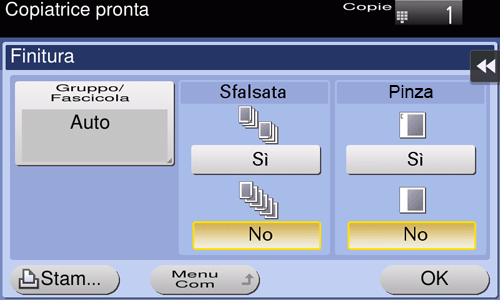
Impostazioni
Descrizione
[Raggruppa/Fascicola]
Selezionare il metodo di uscita quando vengono stampate set multipli di copie.
 [Auto]: passa automaticamente da Gruppo a Fascicola e viceversa a seconda del numero di fogli dell'originale caricato e del numero di copie. Se si caricano gli originali di pagine multiple e si specificano diverse copie, la modalità passa automaticamente a Fascicola, al fine di elaborare l'uscita. Se si impostano altre condizioni, l'elaborazione dell'uscita è svolta nella modalità Gruppo.
[Auto]: passa automaticamente da Gruppo a Fascicola e viceversa a seconda del numero di fogli dell'originale caricato e del numero di copie. Se si caricano gli originali di pagine multiple e si specificano diverse copie, la modalità passa automaticamente a Fascicola, al fine di elaborare l'uscita. Se si impostano altre condizioni, l'elaborazione dell'uscita è svolta nella modalità Gruppo. [Fascicola (per serie)]: espelle le copie separatamente una a una come "12345", "12345", "12345".
[Fascicola (per serie)]: espelle le copie separatamente una a una come "12345", "12345", "12345". [Gruppo]: espelle le copie separatamente pagina per pagina come "111", "222", "333", "444", "555".
[Gruppo]: espelle le copie separatamente pagina per pagina come "111", "222", "333", "444", "555".
[Offset]
Selezionare [Si] quando si fascicola per copie o per pagine per espellere la carta.
Questa funzione è disponibile solamente nella bizhub C3851FS.
[Staple]
Selezionare [Sì] per pinzare ciascun set di copie in un angolo prima di emetterlo.
Questa funzione è disponibile solamente nella bizhub C3851FS.
Impostazioni copia ([Originale/densità])
- Selezione della posizione di rilegatura dell'originale (Posizione di rilegatura)
- Selezionare la qualità immagine adatta ai contenuti dell'originale (Tipo original)
- Specifica della direzione di caricamento dell'originale (Orientamento originale)
- Regolazione della densità copia (Densità)
- Regolare la densità dello sfondo dell'originale (Rimozione sfondo)
- Scansione degli originali di vari formati in un batch (Orig. misti)
Selezione della posizione di rilegatura dell'originale ([Posizione di rilegatura])
Quando si esegue la scansione di un originale fronte-retro, specificare la posizione di rilegatura dell'originale in [Posizione di rilegatura] onde evitare che la posizione di rilegatura sia invertita tra il fronte e il retro.
Fare clic su [Originale/densità] - [Posizione di rilegatura].

Impostazioni
Descrizione
[Auto]
Imposta automaticamente la posizione di rilegatura dell'originale.
 Quando il lato lungo dell'originale è di 11-11/16 pollici (297 mm) o minore, viene selezionata la posizione di rilegatura sul lato lungo della carta.
Quando il lato lungo dell'originale è di 11-11/16 pollici (297 mm) o minore, viene selezionata la posizione di rilegatura sul lato lungo della carta. Quando il lato lungo dell'originale supera i 11-11/16 pollici (297 mm), la posizione di rilegatura viene impostata sul lato corto della carta.
Quando il lato lungo dell'originale supera i 11-11/16 pollici (297 mm), la posizione di rilegatura viene impostata sul lato corto della carta.
[Alto]
Selezionare questa opzione quando viene specificata la posizione di rilegatura sul lato superiore dell'originale.
[Sinistra]
Selezionare questa opzione quando viene specificata la posizione di rilegatura sul lato sinistro dell'originale.
[Destra]
Selezionare questa opzione quando la posizione di rilegatura è impostata a destra dell'originale.
Selezionare la qualità immagine adatta ai contenuti dell'originale ([Tipo original])
Selezionare le impostazioni ottimali sull'originale per copiarlo secondo una qualità immagine ottimale.
Fare clic su [Originale/densità] - [Tipo original].
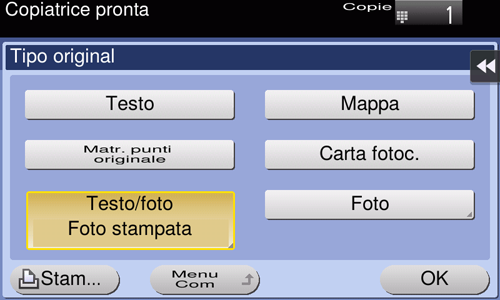
Impostazioni
Descrizione
[Testo]
Copiare gli originali contenenti prevalentemente testo al livello ottimale della qualità immagine.
Questa funzione affina i bordi di ogni carattere, creando immagini facili da leggere.
[Mappa]
Copiare un origine che uno sfondo colorato, come una mappa o un'immagine disegnata con una matita o che contiene linee colorate sottili secondo il livello ottimale di qualità immagine.
Viene prodotta una copia nitida dell'immagine.
[Matrice a punti originale]
Copiare un originale composto principalmente di testo come caratteri sottili o sbiaditi, secondo il livello ottimale di qualità immagine.
Questa funzione riproduce il testo utilizzando una densità pixel elevata, creando un testo di facile lettura.
[Carta fotoc.]
Copiare un originale prodotto secondo una densità uniforme dalla copiatrice o stampante secondo il livello ottimale di qualità immagine.
[Testo/Foto]
Copiare l'originale, costituito da testo e foto, secondo il livello di qualità immagine ottimale.
Questa funzione affina i bordi di ogni carattere e riproduce foto più uniformi.
 [Carta fotograf]: selezionare questa opzione per scansionare un originale che contiene foto stampate su carta fotografica.
[Carta fotograf]: selezionare questa opzione per scansionare un originale che contiene foto stampate su carta fotografica. [Foto stampata]: selezionare questa opzione per scansionare l'originale stampato, come una brochure o catalogo.
[Foto stampata]: selezionare questa opzione per scansionare l'originale stampato, come una brochure o catalogo.
[Foto]
Fare clic su questo pulsante per scansionare un originale costituito da sole foto secondo un livello ottimale di qualità immagine.
 [Carta fotograf]: selezionare questa opzione per scansionare un originale stampato su carta fotografica.
[Carta fotograf]: selezionare questa opzione per scansionare un originale stampato su carta fotografica. [Foto stampata]: selezionare questa opzione per scansionare l'originale stampato, come una brochure o catalogo.
[Foto stampata]: selezionare questa opzione per scansionare l'originale stampato, come una brochure o catalogo.
Specifica della direzione di caricamento dell'originale ([Orientamento originale])
Quando si esegue la scansione di un originale fronte-retro, è possibile specificare la direzione di caricamento originale, in modo tale che dopo la scansione sia possibile impostare correttamente la direzione verticale.
Fare clic su [Originale/densità] - [Orientamento], e selezionare la direzione di caricamento dell'originale.
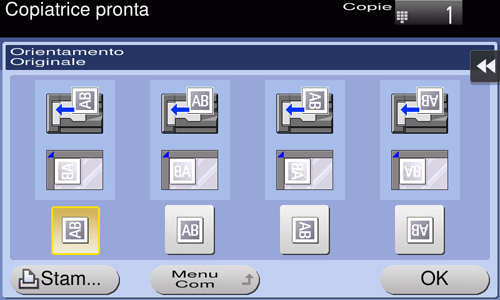
Regolazione della densità copia ([Densità])
Regolare la densità di un'immagine di copia.
Fare clic su [Originale/densità] - [Densità] per regolare la densità.
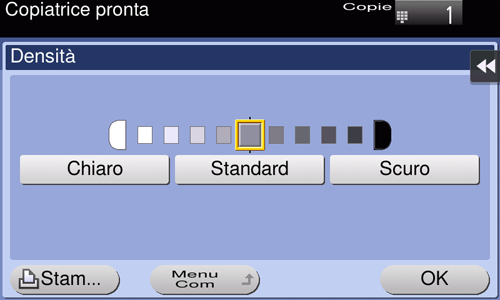
Regolare la densità dello sfondo dell'originale ([Rimozione sfondo])
Regolare la densità della zona di sfondo quando si copiano originali con lo sfondo colorato (pagine di giornali, carta riciclata, ecc.) o originali così sottili che il testo o le immagini sul retro possono essere scansionati.
Fare clic su [Originale/densità] - [Rimozione sfondo].

Impostazioni
Descrizione
[Rimozione sfondo]
Premere questo tasto per copiare un originale a due facciate sottili o un originale con uno sfondo colorato, ad un ottimo livello di qualità dell'immagine.
 [Rimozione al vivo]: Selezionare questa opzione per impedire la stampa del lato posteriore quando si stampa un originale fronte retro così sottile da scansionare il contenuto del lato posteriore.
[Rimozione al vivo]: Selezionare questa opzione per impedire la stampa del lato posteriore quando si stampa un originale fronte retro così sottile da scansionare il contenuto del lato posteriore. [Regol. decol. carta]: selezionare questa opzione per scansionare un originale dallo sfondo colorato, come una mappa.
[Regol. decol. carta]: selezionare questa opzione per scansionare un originale dallo sfondo colorato, come una mappa.
[Livello rimoz. sfondo]
Premere questo tasto per regolare la densità del colore di sfondo di un originale dallo sfondo colorato. Se viene selezionato il tasto [Auto], la densità del colore dello sfondo viene determinata automaticamente e l'originale viene copiato con una densità dello sfondo ottimale.
Scansione degli originali di vari formati in un batch ([Orig. misti])
Utilizzando l'ADF è possibile scansionare collettivamente gli originali del formato carta 8-1/2  11 e 8-1/2
11 e 8-1/2  14 che presentano la stessa larghezza.
14 che presentano la stessa larghezza.
Fare clic su [Originale/densità] - [Orig. Misti].